Istaknuti Proizvodi
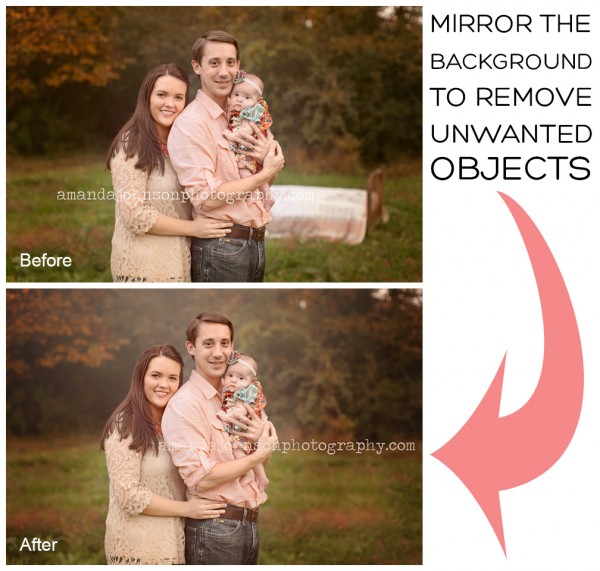 Svi smo imali taj trenutak pomicanja kroz naše slike i pronalaska „onog“, ali onda smo shvatili da je u pozadini ružni objekt koji ometa pažnju! Većinu vremena zgrabimo naš alat za kloniranje i brzo ga kloniramo, ali to nije uvijek slučaj. Pokazat ću vam moju najdražu metodu uklanjanja neželjenih predmeta pomoću efekta ogledala.
Svi smo imali taj trenutak pomicanja kroz naše slike i pronalaska „onog“, ali onda smo shvatili da je u pozadini ružni objekt koji ometa pažnju! Većinu vremena zgrabimo naš alat za kloniranje i brzo ga kloniramo, ali to nije uvijek slučaj. Pokazat ću vam moju najdražu metodu uklanjanja neželjenih predmeta pomoću efekta ogledala.
Zrcalite pozadinu u Photoshopu kako biste uklonili neželjene predmete
Na ovoj slici je neželjeni objekt direktno iza mog subjekta. Korištenje alata za kloniranje dugo bi trajalo, posebno pokušavajući ga ukloniti oko mog subjekta.
1) Otvorite sliku u Photoshopu i stvorite kopiju pozadinskog sloja pritiskom na CMD-J (Mac) ili CTRL-J (PC).
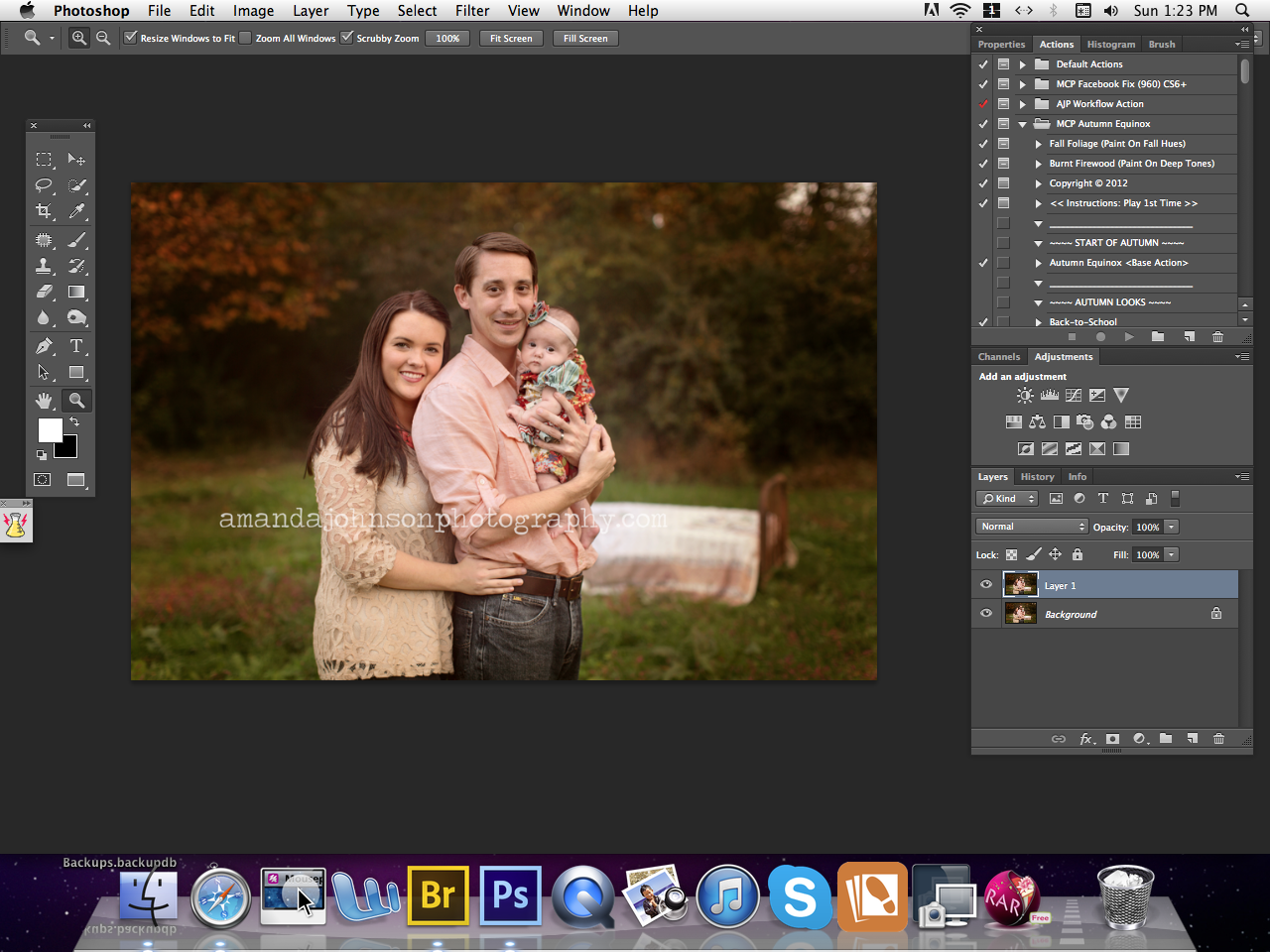
2) Idite na Edit / Transform / Flip Horizontal.
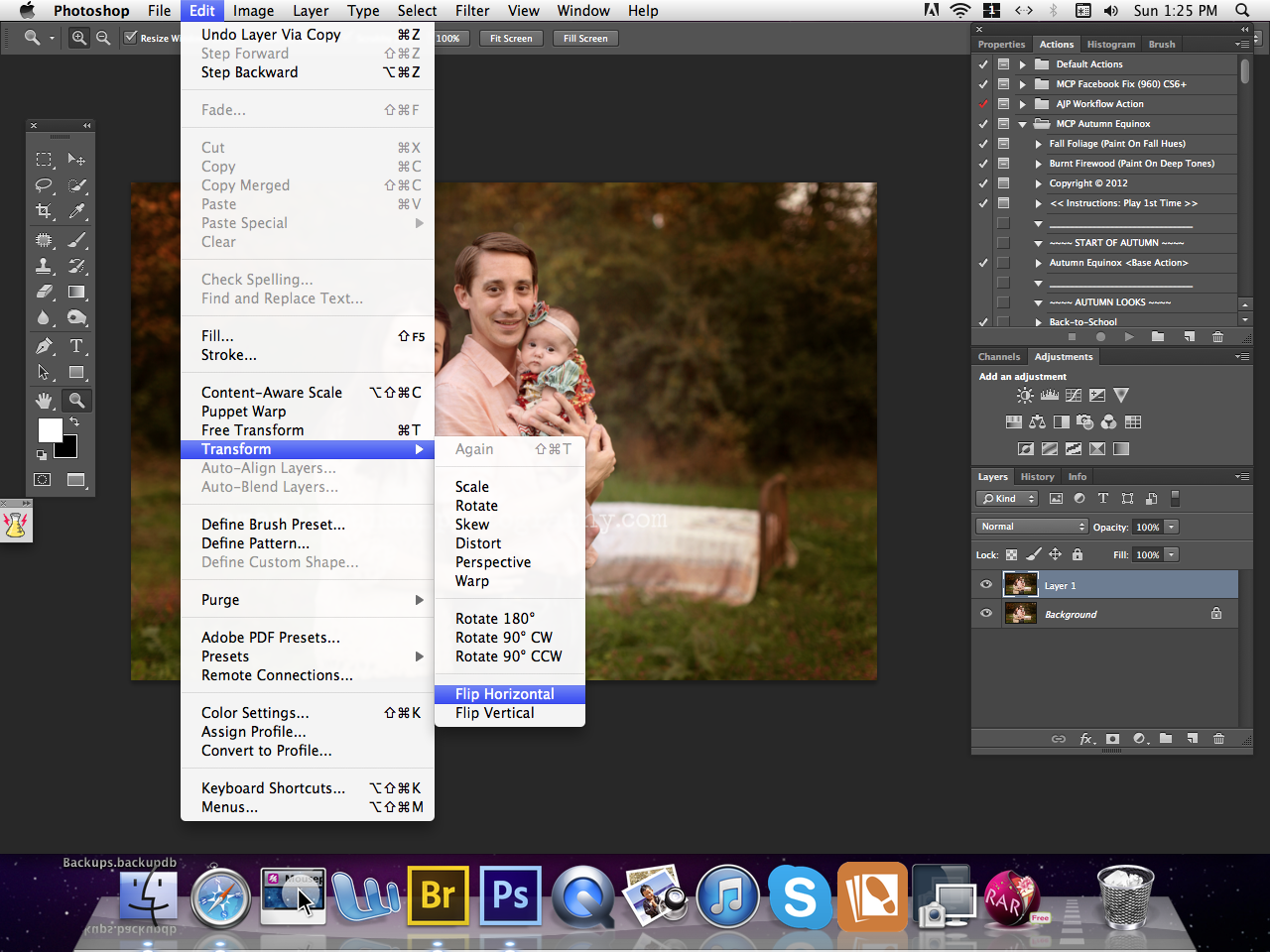
Sada ćete gledati kopiju vaše slike koja je preokrenuta.
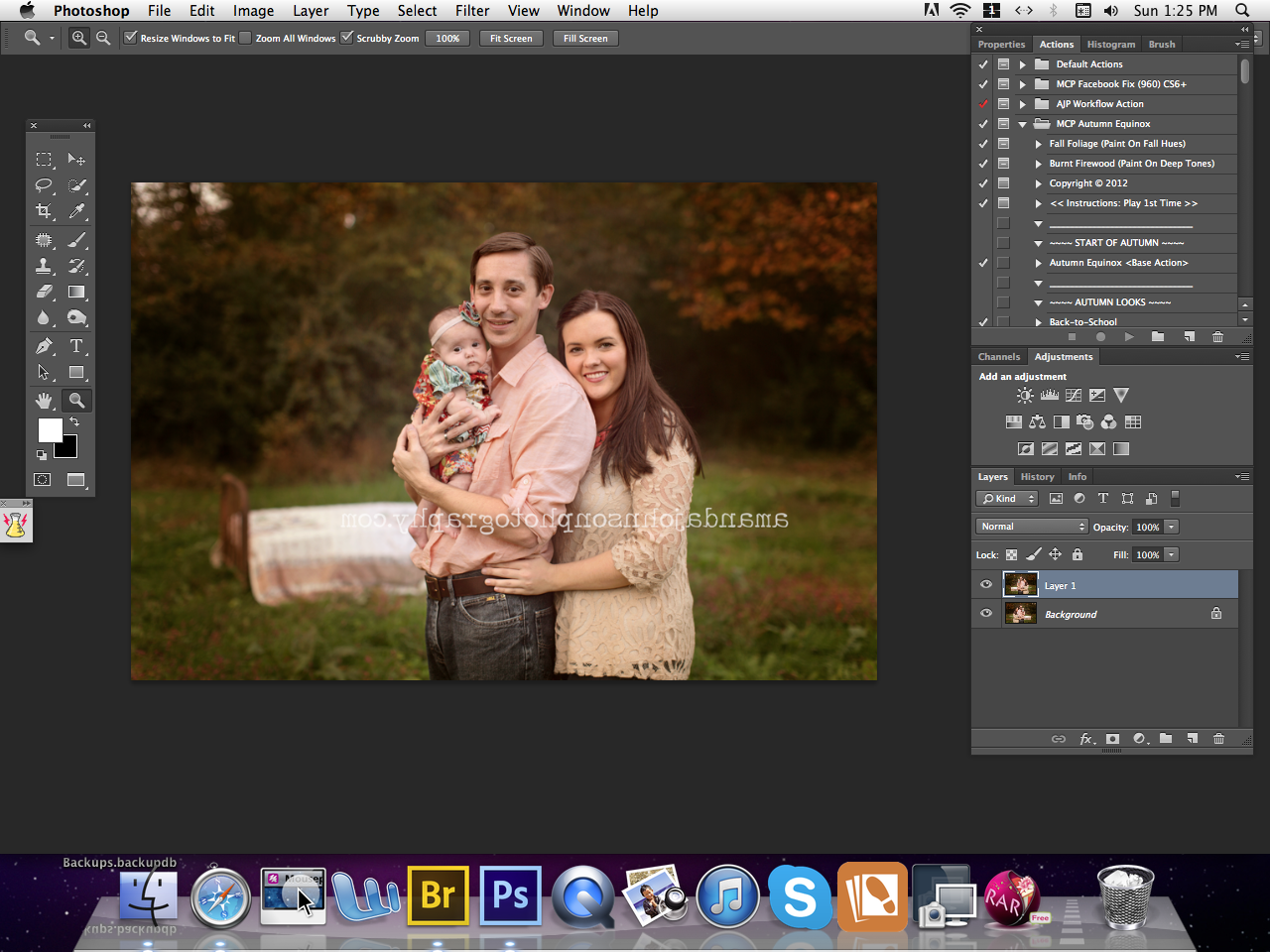
3) Preimenujte taj sloj u Background Copy. Smanjite neprozirnost pozadinske kopije na oko 50% i pomoću alata Premjesti postavite novu pozadinu na izvornu pozadinu. Smanjivanjem neprozirnosti pozadinske kopije moći ćete vidjeti gdje smjestiti novu pozadinu. Zatim ponovo povećajte neprozirnost do 100%. Obavezno uvijek povećajte neprozirnost do 100%!
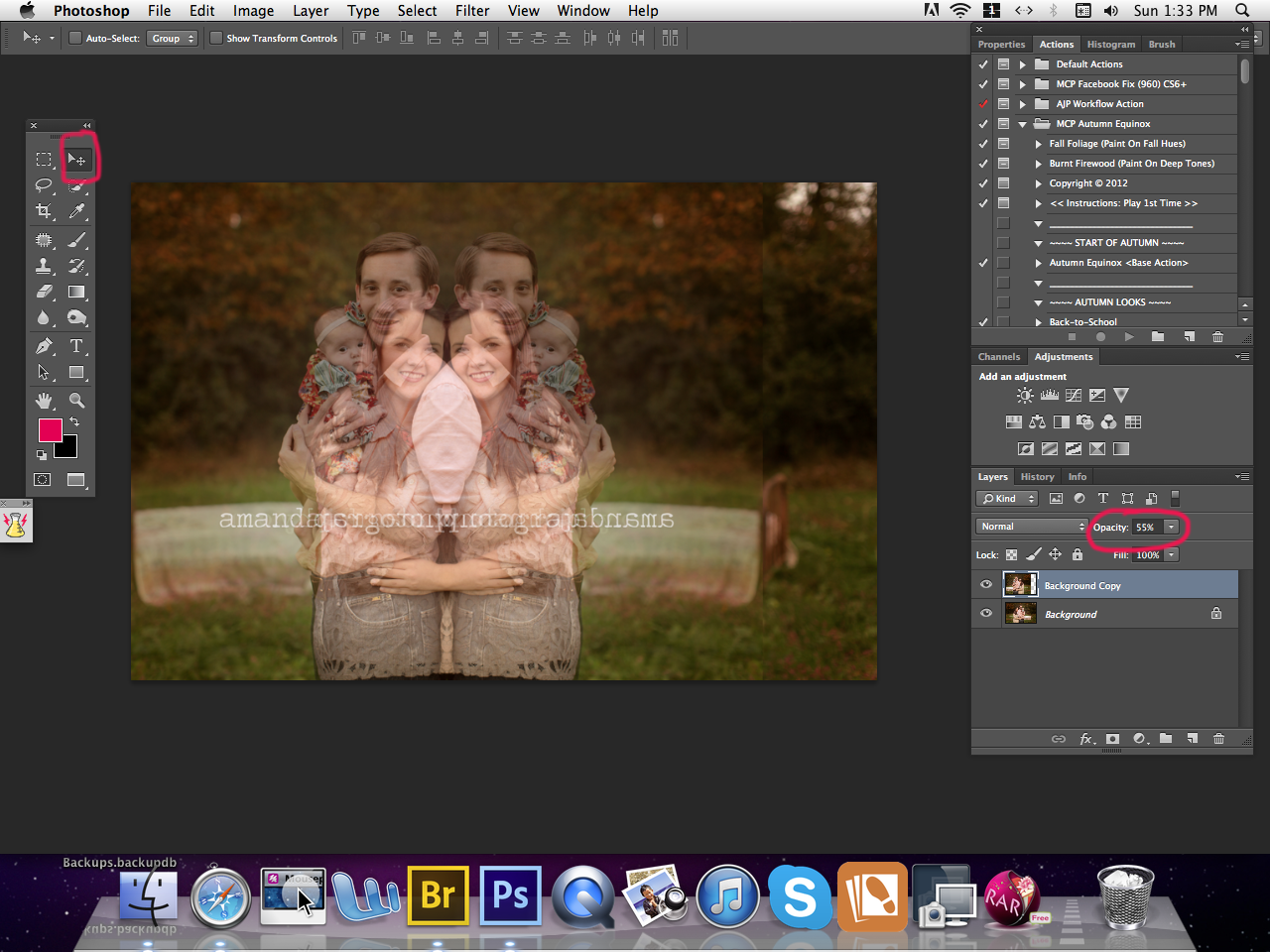
5) Dodajte masku klikom na ikonu fotoaparata u paleti slojeva (primijetite da je zaokružen crvenom bojom). Kliknite CMD-I (Mac) ili CTRL-I (PC) da biste okrenuli masku. Maska će vam postati crna i sada će slika izgledati kao s čim ste započeli, ali ne brinite.
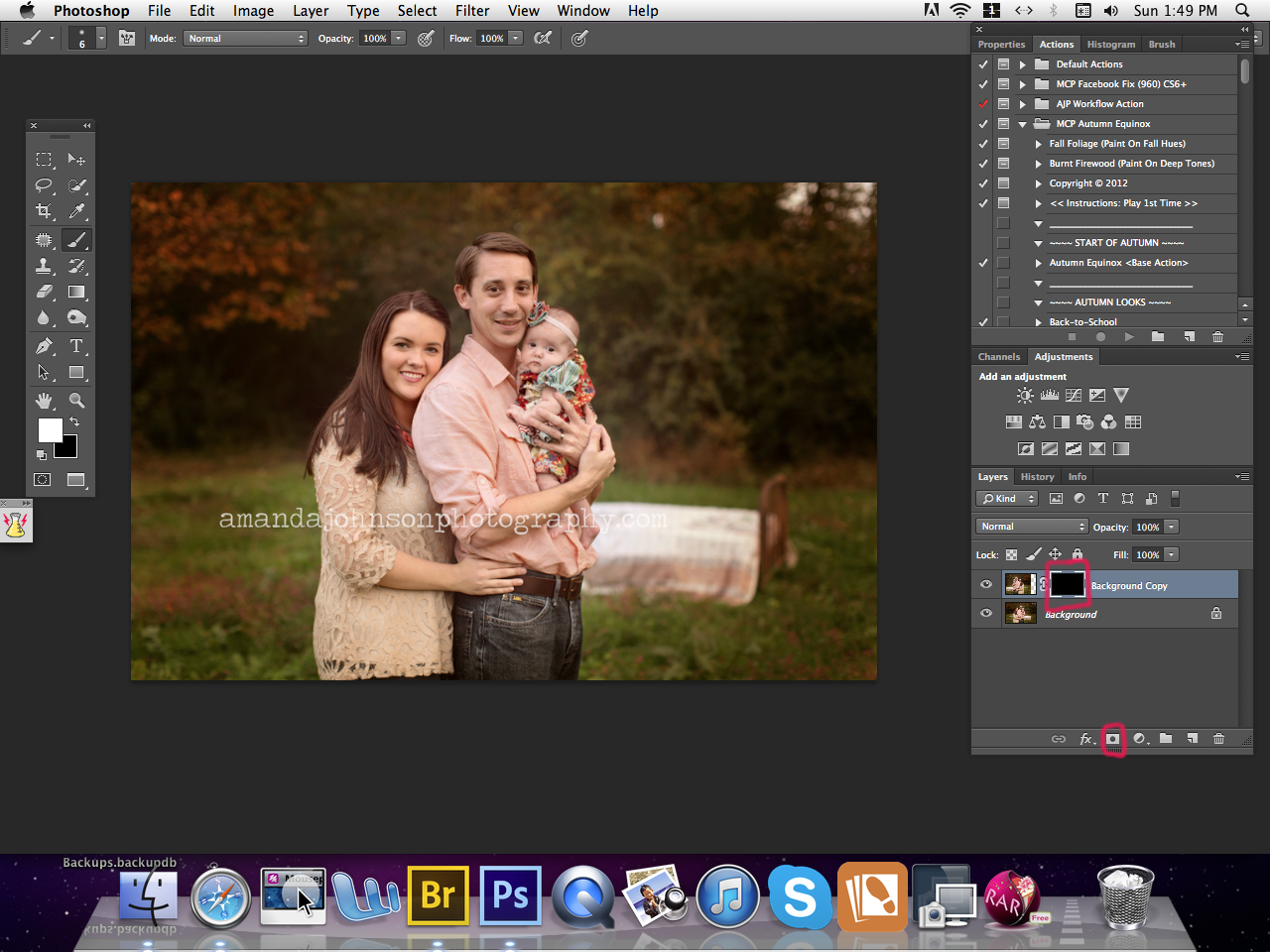
6) Koristite bijelu meku četku za bojanje nove pozadine preko predmeta koji vam ometaju. Ako slikate blizu predmeta, povećajte tvrdoću četke na oko 30%, a neprozirnost četke smanjite na oko 60%. Postepeno slikajte oko predmeta dok se sve ne sjedini.
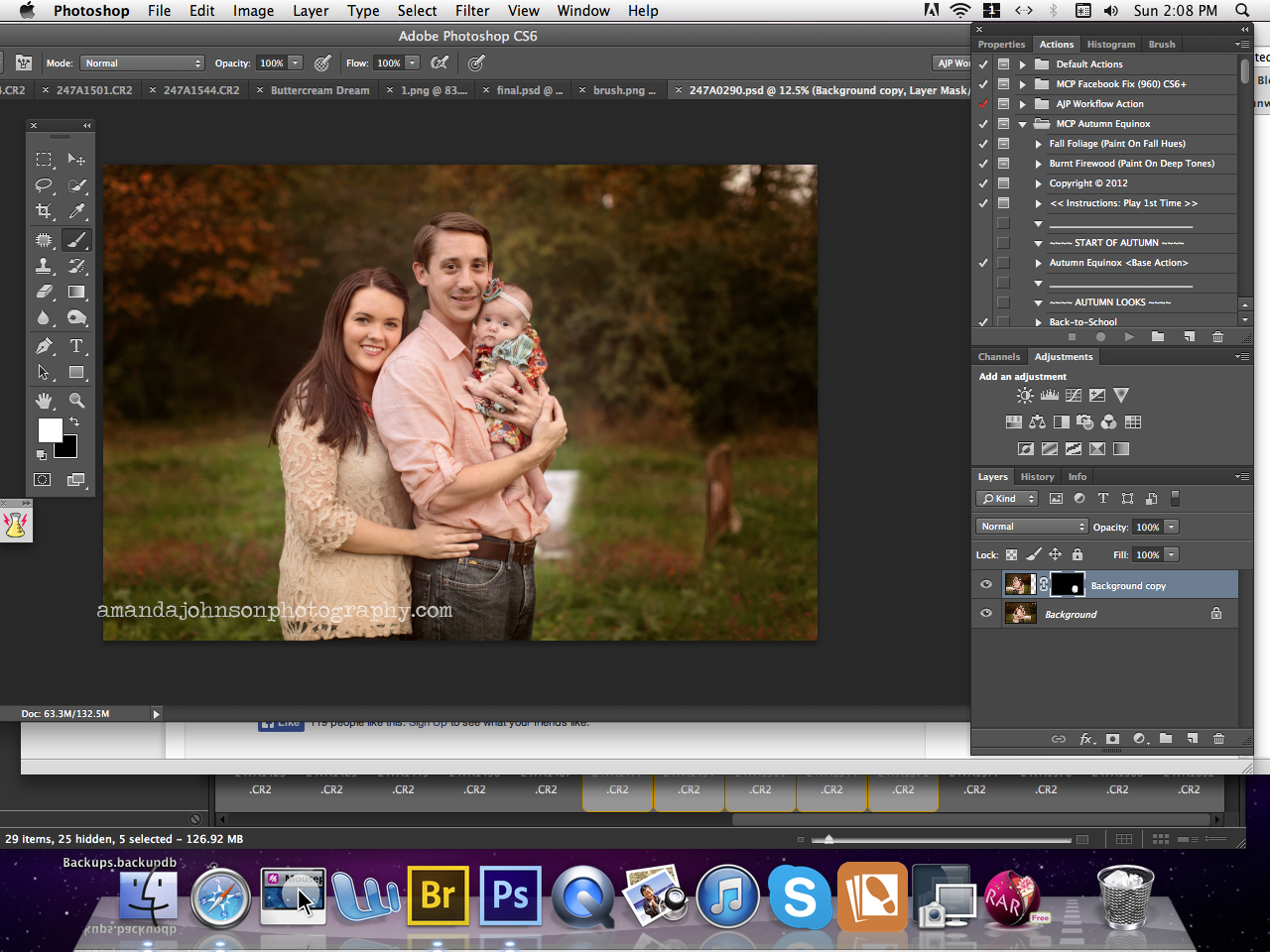
7) Sada idite na Layer / Flatten Image. Uhvatite svoj alat Clone i njime očistite ostatak slike. Na ovoj sam slici još uvijek imao dio kreveta i liniju od sloja koji sam preokrenuo vodoravno, pa sam koristio alat za kloniranje da bih ga brzo očistio.
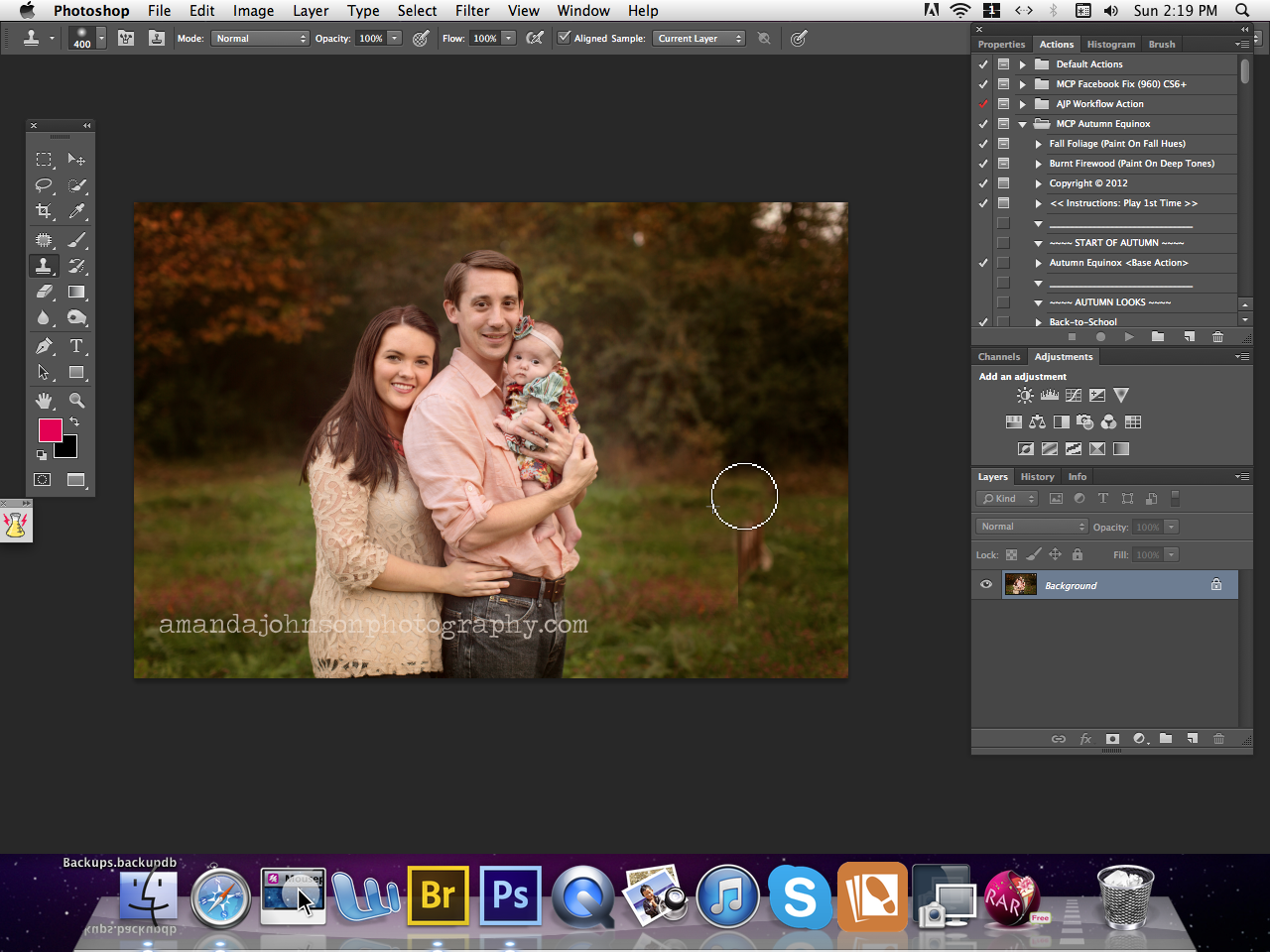
Sada kada je vaša pozadina očišćena, možete nastaviti uređivati svoju sliku. Evo prije i poslije. Koristio sam MCP-ovu besplatnu akciju Facebook Fix photoshop za izradu predloška prije i poslije. Možete kliknuti OVDJE dobiti besplatno!

Uređivao sam sliku pomoću MCP Inspire Photoshop akcije - dajući mu toniran, umetnički završetak.

I na kraju, odlučio sam u zadnji trenutak da napravim pravi brzi video tutorial kako bih vam pokazao koliko je brza i jednostavna ova metoda. Samo se nagnite sa mnom i izvinite na mom državnom naglasku 😉
Zrcaljenje pozadinske video lekcije
Amanda Johnson, fotografkinja ove slike i gošća pisca ovog bloga, vlasnica je Amande Johnson Photography iz Knoxvillea, TN. Stalna je fotografkinja i mentorica koja se bavi bebinim prvim godinama, dječjim i porodičnim portretima. Da biste vidjeli više njenih radova, pogledajte njezinu web stranicu i lajkajte je Facebook Page.
Bez komentara
Ostavite komentar
Morate biti prijavljeni objaviti komentar.







































Odlican savjet. Hvala ti!
Kakav super koristan post! Hvala vam što ste podijelili ove ideje. Uzbuđena sam što ću isprobati neke od njih.
Bilo mi je zadovoljstvo podijeliti ovo sa svima vama! Hvala na čitanju 🙂
ona je u pravu što donosi kalendar, ugovore itd., definitivno će to početi raditi!
vau vau vau, hvala na ovom postu !!!
Hvala, Michelle, na sjajnim savjetima !!!
Zaista mi se svidio ovaj post ... tako korisno! Odlični savjeti! Volio bih više ideja za ocjenu kupaca!
Sjajni savjeti. Samo se zapitajte, kakva pitanja uključujete na svoj radni list preliminarne evaluacije?
Puno vam hvala što ste podijelili svoje znanje, ovo je nešto što mi zaista ponekad treba, a vi sve to olakšavate! Hvala još jednom i volim vaše Photoshop akcije.
Predivan tutorial !!
Hvala vam puno na ovome! Snimak koji sam trebao urediti bio je malo kompliciran, ali sada izgleda jako puno bolje i mnogo dostojniji klijentovoj božićnoj čestitki bez automobila u pozadini :). Hvala još jednom!
Ne mogu vas pročitati na mojem mobilnom uređaju zbog skočnog prozora za pretplatu. Prozor koji mi je dostupan za čitanje posta je velik oko centimetar ... Zbog čega je objava vrlo teška. Možete li ukloniti ovaj skočni prozor s prisilnim čitačima da se prijave? Nije dostupan ni „X“ za zatvaranje iskačućeg prozora; možda bi i dodavanje ovog moglo biti rješenje. Hvala.
Možete li mi poslati snimak zaslona kako bih mogao provjeriti ovo?
Nevjerovatan vodič. Hvala vam što opisujete upotrebu alata. Posao je urađen vrlo lijepo. Bilo je i vrlo informativno. Dobar posao!